リング屋内カメラを設定する方法

近くにいないときに家をリモートで監視する必要がある場合は、屋内カメラを使用することをお勧めします。リングカメラは、家や家の中の人を監視するために使用できる人気のカメラです。ここでは、リングカメラのセットアップ方法を紹介します。また、モーションアラートを設定して、子供やペットがいたずらをしている場合に注意を喚起できるようにします。リングカメラはすべて双方向で会話できるため、子供をリモートで叱ることもできます。ただし、実際に子供があなたの言うことを聞く保証はありません。
注 :この記事では、ペット用見守りカメラとしてリングカメラを使用しています。
リングカメラを登録する
屋内カメラを初めて購入する場合は、リングアプリケーションに登録する必要があります:
1.Ringモバイルアプリを起動します。
2.右上隅にあるハンバーガーアイコンをタップします。
3.[デバイスのセットアップ]を選択します。
4.「セキュリティカム」を選択します。
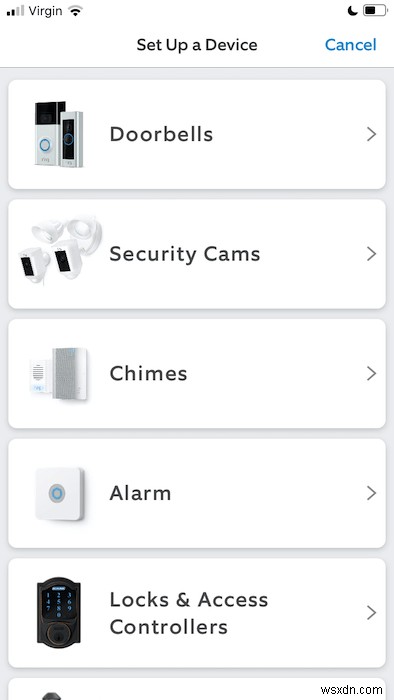
5.これで、Ring屋内カメラに印刷されているQRコードまたはMACIDをスキャンできます。このコードを見つけるのに苦労している場合は、カメラに付属のドキュメントを参照してください。
6. Ringアプリケーションが屋内カメラを認識すると、スマートフォンまたはタブレットが現在地へのアクセスを要求します。 Ringに現在地へのアクセスを許可しない場合は、住所を手動で入力する必要があります。または、以前にリングの場所のアクセス許可を付与したことがある場合は、リストから場所を選択するように求められます。
7.これで、このカメラに、リングアプリケーションでこのカメラを表す一意の名前を付けることができます。
8.屋内カメラをセットアップモードにする必要があります。このプロセスはデバイスによって異なりますが、通常はリングデバイスのボタンを押し続ける必要があります。
9.リングアプリケーションで、[続行]ボタンをタップします。
10. Ringは、RingWi-Fiネットワークに参加するように要求します。 「参加」をタップします。これで、利用可能なネットワークのリストが表示されます。屋内カメラを設置するWi-Fiネットワークを選択します。
11. Wi-Fiパスワードを入力し、[続行]をタップします。
12.この時点で、カメラを更新する必要がある場合があります。リングカメラの前面にあるライトが青色に点滅する場合は、点滅が完了するまで待つ必要があります。
13.ライトの点滅が止まったら、リングアプリケーションで[続行]をタップします。これで、屋内カメラを使用する準備が整いました。
屋内防犯カメラを設置する
防犯カメラを配置する必要があります。 Ring屋内カメラは、家の中を移動できるように設計されているため、簡単に設置できます。多くの場合、監視したいエリアの棚やカウンタートップにカメラを配置するだけで済みます。
カメラを配置する場所は、監視する対象によって異なります。夜行性のペットが夜何をしているのか知りたい場合は、囲いの反対側にカメラを設置できます。または、猫がキッチンカウンターのいたるところに登っていないことを確認したい場合は、キッチンにカメラを設置するのが理にかなっています。
また、カメラがペットの手の届かないところにあることを確認する必要があります。一部のペットはケーブルをかじることで悪名高いため、カメラのケーブル、アダプター、およびペットを保護するための予防措置を講じる必要がある場合があります。
カメラをセットアップしたら、電源コードを接続し、アダプターを電源コンセントに差し込みます。
監視を開始
カメラがセットアップされたので、リングアプリを使用してペットを監視できます:
1.電話でリングアプリケーションを起動します。
2.左上隅にあるハンバーガーアイコンをタップしてから、[ダッシュボード]を選択します。
3.リングカメラを見つけてタップし、カメラのライブビューを表示します。
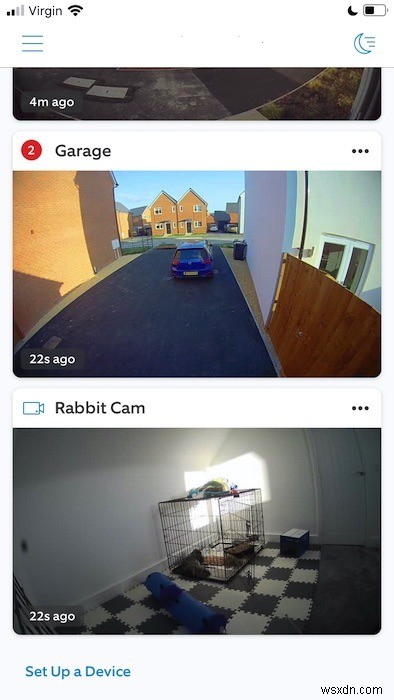
4. Ringの双方向通話機能を有効にするには、[マイク]または[通話]アイコンをタップします。 [ミュート/通話終了]ボタンをタップすると、通話を終了できます。
モーションゾーンの作成方法
リングカメラを設定したら、モーションゾーンを作成することをお勧めします。これらのゾーンは、家の特定のエリアが厳しく立ち入り禁止になっている場合に特に便利です。
モーションゾーンと通知を組み合わせることで、ペットが厳密に人間だけのエリアに足を踏み入れた場合に、ヘッドアップを取得できます。

1つ以上のモーションゾーンを作成するには:
1.リングアプリケーションで、カメラをタップします。これで、ライブフィードが表示されます。
2.右上隅にある「歯車」アイコンをタップします。
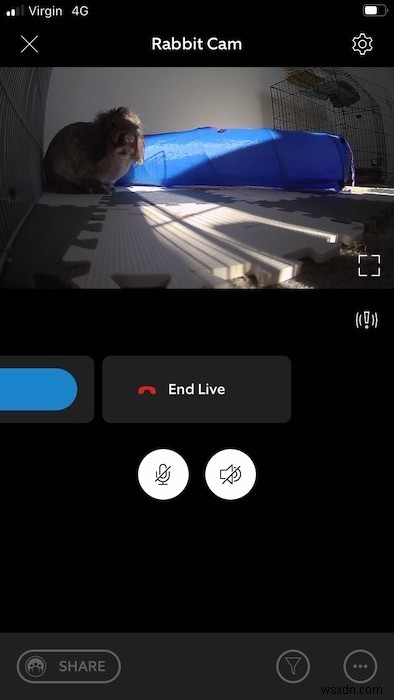
3.[モーション設定]->[モーションゾーン]を選択します。
4.[モーションゾーンを追加]をタップします。
5.色付きのボックスが画面に表示されます。この色付きのボックスの隅を、監視する領域を覆うまでドラッグします。
6.このモーションゾーンをライブにするには、[アクティブ]をタップします。
7.後続のモーションゾーンを追加するには、[別のモーションゾーンを追加]をタップしてから、すすぎ、繰り返します。
リングがいずれかのゾーン内の動きを検出したときに通知を受信するには、[動きの通知]スライダーを[オン]の位置に押します。
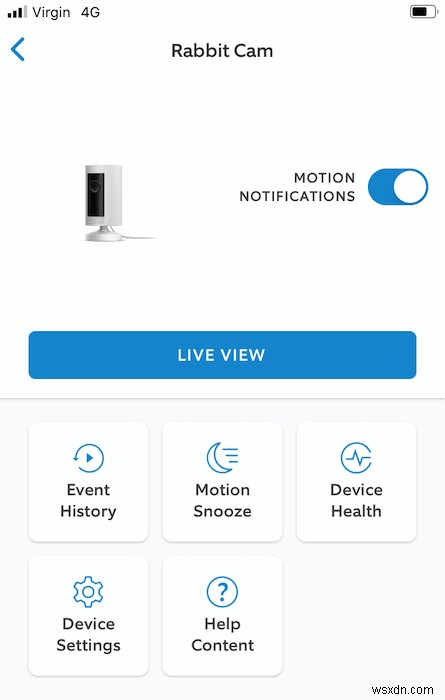
いずれかのモーションゾーン内で動きが検出されるたびに通知が届きます。次に、通知をタップしてライブフィードに立ち寄ることができます。
リングプロテクトプラン
リングプロテクトプランを購入した場合、通知を無効にしても、リングはすべての録音を30日間保存します。
以前に通知を有効にした場合は、通知を無効にする必要があります:
1.リングアプリケーションを起動します。
2.ペットのモニターとして使用しているカメラをタップします。
3.「歯車」アイコンを選択します。
4.「モーション通知」スライダーを「オフ」の位置に押します。
これでプッシュ通知は受信されなくなりますが、関連する録音には引き続きリングアプリケーションからアクセスできます。アプリケーションを起動し、ハンバーガーアイコンをタップして、[履歴]を選択します。
すべてのモーションアラートを表示するには、小さな「モーション」アイコンをタップします。
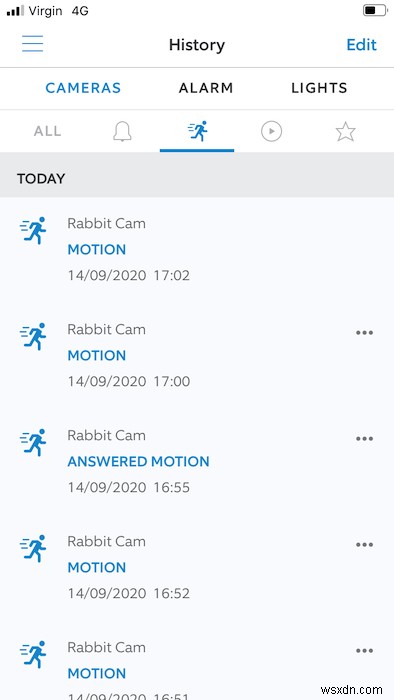
タップすることで、リスト内の任意の録音を再生できるようになりました。
ご覧のとおり、Ring屋内カメラのセットアップは簡単です。または、自宅で仕事をしていて、会議にWebカメラが必要な場合は、次の手順に従ってWzyeセキュリティカメラをWebカメラに変えることができます。
-
DSLR カメラのメンテナンス方法
DSLR カメラは一部の人にとっては単なるガジェットにすぎないかもしれませんが、プロの写真家、アマチュア写真家、ジャーナリスト、ブロガー、旅行者にとっては非常に重要なデバイスです。 DSLR カメラは、極端な環境や温度で動作するため、非常に信頼性が高いことが知られています。ただし、定期的にメンテナンスすることで、より長持ちし、より確実に機能することができます。カメラをほこりや湿気から遠ざけることから、定期的にクリーニングして高品質のアクセサリを使用することまで、最も重要な DSLR カメラのメンテナンスのヒントをいくつか紹介します。 従うべき DSLR カメラのメンテナンスのヒント デジタル
-
iPhone でメディカル ID を設定する方法
多くの高度な機能を搭載したパワフルなiPhoneが命の恩人になると想像したことがありますか?はい、緊急時に役立つ iPhone の機能であるメディカル ID について話しているのです。 この機能は iOS 8 で初めて導入されましたが、今でも多くの iPhone ユーザーはそのことに気づいていません。 あなたがその 1 人である場合は、この記事を読んで、iPhone の医療 ID についてすべて学んでください。 この潜在的に命を救う機能と、自分の iPhone に設定する方法を見てみましょう。 メディカル ID とは メディカル ID の設定方法を学ぶ前に、メディカル ID とは正確に
